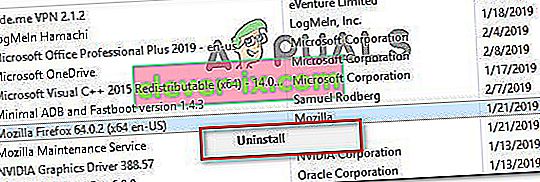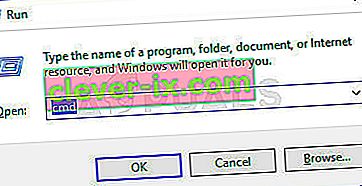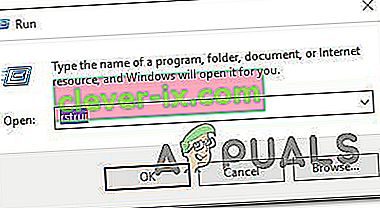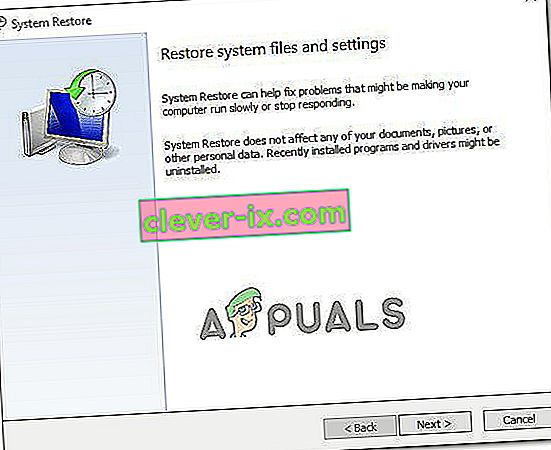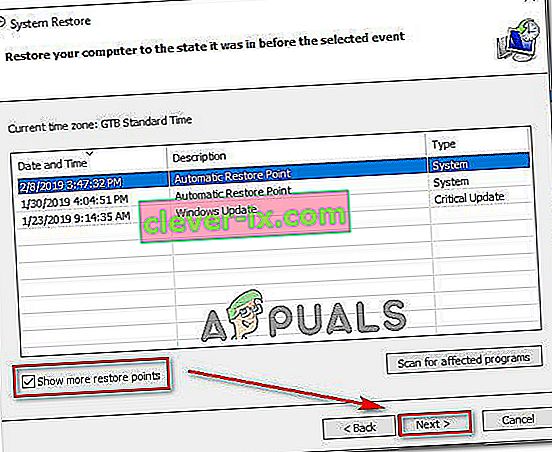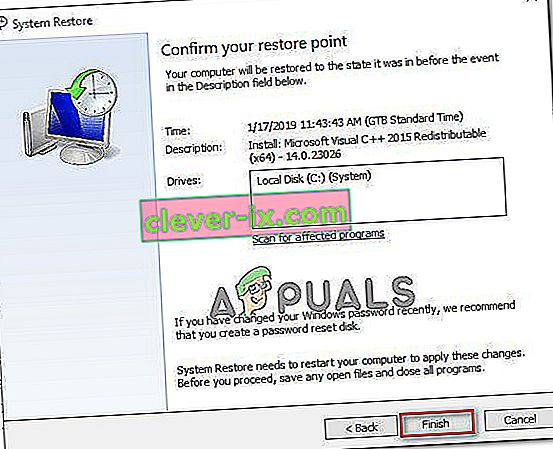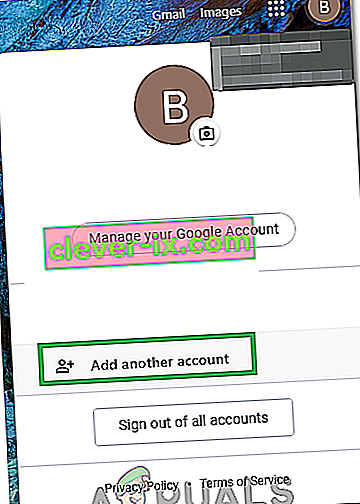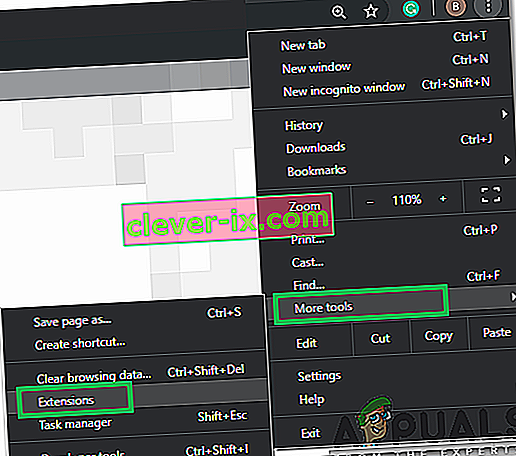Rješenje: Dogodila se pogreška & lsquo; pokušajte ponovno & rsquo; ID reprodukcije na YouTubeu
Neki se korisnici susreću s „ Dogodila se pogreška. Molimo pokušajte ponovo kasnije. ID reprodukcije ”prilikom pokušaja reprodukcije određenih videozapisa na Youtubeu. Većinom se problem susreće sa svim videozapisima, dok drugi pogođeni korisnici izvještavaju da ovu pogrešku vide samo s nekoliko videozapisa. Ova posebna pogreška nije specifična za određenu verziju sustava Windows ili određeni preglednik - uspjeli smo identificirati izvješća o tome da se ona javlja u verzijama sustava Windows od 7 do 10 u preglednicima poput preglednika treće strane poput Chromea, Firefoxa i Opere.

Napomena: ID reprodukcije specifičan je za svaki videozapis.
Što uzrokuje pogrešku "Youtube je reproducirao pogrešku pri reprodukciji ID-a"?
Istražili smo ovu određenu poruku o pogrešci gledajući različita korisnička izvješća i strategije popravka pomoću kojih su riješili problem. Na temelju naših istraga postoji nekoliko uobičajenih scenarija koji će pokrenuti ovu određenu poruku o pogrešci:
- Oštećene datoteke preglednika - ovaj bi problem mogle pokrenuti neke nedostajuće / oštećene datoteke preglednika. To se može dogoditi zbog nekih loše predmemoriranih podataka ili nakon što postanete žrtva otmičara preglednika (postoje i slučajevi u kojima se taj problem javlja nakon uklanjanja prijetnje). U ovom slučaju, ponovna instalacija preglednika trebala bi riješiti problem.
- Mrežna veza je izmijenjena - poznato je da se ova pogreška na YouTubeu javlja kod dinamičkih IP konfiguracija. U ovom slučaju, privremeno, ali vrlo brzo rješenje je ponovno pokretanje usmjerivača ili modema i dopuštanje mrežne konfiguracije da se samostalno osvježi.
- Loše predmemorirani DNS podaci - pogreška se može dogoditi i ako vaša DNS predmemorija rezolucije sadrži podatke koji ometaju vaše odlazne veze. Čišćenje DNS predmemorije riješit će problem ako se ovaj određeni scenarij može primijeniti.
- Automatski DNS uzrokuje problem - U mnogim je slučajevima krivac koji je pokrenuo problem bio automatski DNS koji je dodijelio ISP. Bolja alternativa koja bi također mogla riješiti problem je upotreba Googleova javnog DNS-a za vezu.
Ako se mučite s rješavanjem ove posebne poruke o pogrešci, ovaj će vam članak pružiti nekoliko provjerenih koraka za rješavanje problema. Dolje ćete otkriti izbor provjerenih popravaka koje su drugi korisnici na sličnom položaju koristili za rješavanje pogreške "Youtube prilikom reprodukcije pojavio se pogreška".
Za najbolje rezultate slijedite donje metode redoslijedom kojim su predstavljene. Na kraju biste trebali naići na popravak koji će riješiti problem u vašem određenom scenariju.
1. način: Ponovna instalacija preglednika
Ako je „ Došlo do pogreške. Molimo pokušajte ponovo kasnije. Pogreška ID-a reprodukcije ”pojavljuje se samo s određenim preglednikom treće strane, možda biste trebali započeti ponovnom instalacijom softvera. Naravno, problem također možete u potpunosti izbjeći upotrebom drugog preglednika, ali da vidimo možemo li to popraviti bez prebacivanja na drugi softver.
Mogli bismo pokušati očistiti predmemoriju ili prisiliti preglednik da stvori novi korisnički profil, ali ovi su koraci specifični za svaku verziju preglednika. Bolji pristup bio bi potpuno instalirati svoj preglednik. To će prisiliti vaš OS da izbriše sve oštećene predmemorirane podatke, neke oštećene korisničke postavke koje se spremaju lokalno - to vrijedi bez obzira na verziju vašeg preglednika. Nekoliko pogođenih korisnika potvrdilo je da im je ova metoda omogućila rješavanje ove posebne poruke o pogrešci.
Evo kako ponovo instalirati preglednik kako biste riješili problem " Došlo je do pogreške. Molimo pokušajte ponovo kasnije. Pogreška reprodukcije ”
- Pritisnite Windows tipku + R da biste otvorili dijaloški okvir Pokreni. Zatim upišite " appwiz.cpl " i pritisnite Enter da biste otvorili prozor Programi i značajke .

- Unutar programa i značajki pomaknite se prema popisu da biste pronašli preglednik koji uzrokuje " Dogodila se pogreška. Molimo pokušajte ponovo kasnije. Reprodukcija ID ”pogreška.
- Kad ga vidite, kliknite ga desnom tipkom miša i odaberite Deinstaliraj.
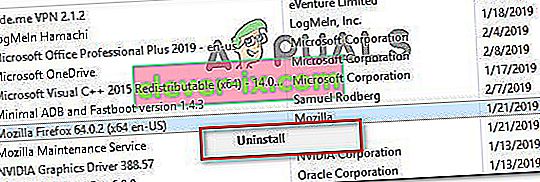
- Zatim slijedite upute na zaslonu za uklanjanje preglednika s računala. Ako vas se pita želite li ukloniti predmemorirane podatke ili korisničke postavke, kliknite odgovarajući gumb za potvrdu.
- Nakon što deinstalirate preglednik, ponovo pokrenite računalo.
- Pri sljedećem pokretanju koristite ugrađeni preglednik (Internet Explorer ili Edge) za navigaciju do stranice za preuzimanje preglednika treće strane koji ste prethodno deinstalirali i preuzmite instalacijsku izvršnu datoteku. Evo nekoliko veza za preuzimanje najpopularnijih preglednika:
Krom
Mozilla
Opera
- Otvorite instalacijsku izvršnu datoteku i slijedite upute na zaslonu za ponovnu instalaciju preglednika.
- Otvorite nedavno instalirani preglednik, dođite do Youtube videozapisa koji je prethodno zatajio i pogledajte je li problem sada uklonjen.
Ako i dalje nailazite na istu poruku pogreške, prijeđite na sljedeću donju metodu.
2. metoda: Ponovno pokretanje usmjerivača / modema
Nekoliko pogođenih korisnika izvijestilo je da je u njihovom slučaju popravak bio jednostavan kao prisiljavanje na ponovno pokretanje usmjerivača / modema. To u osnovi čini prisiljavanje uređaja da ponovno stvori vezu, koja na kraju automatski rješava problem.
Većina usmjerivača imat će gumb za napajanje, pa je najbolje da ga pritisnete da biste ga isključili, pričekajte nekoliko sekundi, a zatim ga ponovno pritisnite da biste ga ponovno uključili. Također možete odspojiti kabel za napajanje na nekoliko sekundi kako biste postigli isti efekt. Međutim, izbjegavajte pritiskati gumb za resetiranje (na stražnjoj strani usmjerivača), jer to može resetirati vaše mrežne postavke (mrežna lozinka, proslijeđeni portovi, korisničke postavke itd.).

Nakon što uspijete ponovno pokrenuti modem, pričekajte dok se ponovno ne uspostavi veza, a zatim otvorite YouTube stranicu koja je prethodno propadala i provjerite je li problem riješen.
Ako i dalje nailazite na istu poruku pogreške, prijeđite na sljedeću donju metodu.
3. metoda: Ispiranje DNS predmemorije
Čišćenje predmemorije DNS-a (poslužitelja imena domena) poznato je kako rješava puno problema povezanih s preglednikom, a ova pogreška nije iznimka. Nekoliko pogođenih korisnika izvijestilo je da se problem više ne pojavljuje na YouTube videozapisima nakon što su ispraznili DNS predmemoriju rezolucije . Izvještava se da je ovo određeno popravak djelotvorno u onim situacijama kada se ista poruka o pogrešci susreće u više preglednika.
Nažalost, većina pogođenih korisnika koji su uspjeli riješiti pogrešku pomoću donjeg postupka izvijestili su da je ona samo privremena (greška se vratila nakon nekoliko pogrešaka). Međutim, svejedno donosi brzo rješenje ako niste raspoloženi za opsežno rješavanje problema.
Evo kako isprati DNS predmemoriju kako biste riješili " Došlo je do pogreške. Molimo pokušajte ponovo kasnije. Pogreška reprodukcije ”
- Pritisnite Windows tipku + R da biste otvorili dijaloški okvir Pokreni. Zatim upišite " cmd " i pritisnite Ctrl + Shift + Enter da biste otvorili povišen naredbeni redak. Ako vas to zatraži UAC (kontrola korisničkog računa), kliknite Da da biste dodijelili administrativne privilegije.
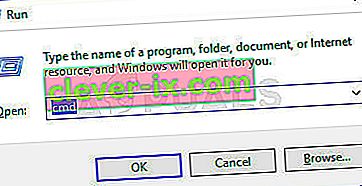
- Unutar povišenog naredbenog retka upišite sljedeću naredbu i pritisnite Enter da biste ispraznili DNS predmemoriju:
ipconfig / flushdns
Napomena: Ovo što u osnovi čini je uklanjanje svih podataka pohranjenih u DNS predmemoriji, prisiljavajući vaše računalo da pronađe nove DNS informacije.
- Nakon što primite poruku potvrde, otvorite Youtube video zapis koji je prethodno prikazivao poruku " Dogodila se pogreška. Molimo pokušajte ponovo kasnije. Reprodukcija ID ”i provjerite je li problem riješen.

Ako se isti problem i dalje javlja, prijeđite na sljedeću donju metodu.
Metoda 4: Promjena vašeg DNS-a Googleov javni DNS
Većina ISP-a automatski će postaviti vaš DNS (poslužitelji naziva domene) putem protokola za dinamičku konfiguraciju hosta (DHCP) . Nekoliko pogođenih korisnika otkrilo je da je promjenom DNS centrale sa zadane (koju je pružio ISP) na Googleov javni DNS uspio problem riješiti trajno.
Ali da biste to učinili, morat ćete izričito promijeniti postavke DNS-a u svom operativnom sustavu da biste koristili Google javne IP adrese. Postupak će se malo razlikovati ovisno o vašoj verziji sustava Windows, ali predstavit ćemo metodu koja je univerzalna (funkcionirat će za svaku verziju sustava Windows).
Evo kako možete promijeniti svoj trenutni DNS na Googleov poslužitelj imena javne domene kako biste riješili " Došlo je do pogreške. Molimo pokušajte ponovo kasnije. Pogreška reprodukcije ”
- Pritisnite Windows tipku + R da biste otvorili dijaloški okvir Pokreni. Zatim upišite " ncpa.cpl " i pritisnite Enter da biste otvorili prozor Mrežne veze .

- Zatim odaberite vezu za koju želite konfigurirati Google javni DNS. Ako to želite učiniti za svoju bežičnu mrežu, desnom tipkom miša kliknite Wi-Fi (bežična mrežna veza) i odaberite Svojstva . Ako to želite učiniti za Ethernet (kabelsku) vezu, desnom tipkom miša kliknite Ethernet (Local Area Connection) .
- Unutar zaslona Wi-fi / Ethernet Svojstva idite na karticu Mreža i idite u okvir za postavke pod Ova veza koristi sljedeće stavke . Zatim odaberite Internet Protocol Version 4 (TCP / IPv4) i kliknite gumb Svojstva .
- Unutar zaslona Svojstva internetskog protokola verzije 4 (TCP / IPv4) idite na karticu Općenito . Zatim odaberite prekidač povezan s Upotrijebi sljedeću adresu DNS poslužitelja i zamijenite Preferirani DNS poslužitelj i Zamjenski DNS poslužitelj sljedećim vrijednostima:
8.8.8.8 8.8.4.4
- Spremite promjene, a zatim ponovite korake 3 i 4 s internetskim protokolom verzije 6 (TCP / IPv6) , ali ovaj put upotrijebite ove vrijednosti za preferirani DNS poslužitelj i zamjenski DNS poslužitelj :
2001: 4860: 4860 :: 8888 2001: 4860: 4860 :: 8844
- Ponovo pokrenite mrežnu vezu. Nakon ponovnog pokretanja veze otvorite preglednik. učitajte Youtube video koji prethodno nije uspio i provjerite je li problem riješen.

5. metoda: Vraćanje sustava
Do ovog problema može doći i zbog lošeg kodeka koji se nedavno instalirao na vaš sustav. Stvar kod kodeka je da nije uvijek lako točno odrediti softver koji ih je instalirao. Zbog toga je u ovakvim situacijama bolje koristiti čarobnjak za vraćanje sustava da biste vratili svoj stroj na točku u kojoj je sve funkcioniralo sasvim u redu.
Nekoliko korisnika s kojima se borimo kako bismo riješili problem " Dogodila se pogreška. Molimo pokušajte ponovo kasnije. Pogreška reprodukcije ID ”uspjeli su je riješiti upotrebom točke vraćanja sustava starije od pojave ovog problema.
Evo kratkog vodiča kako to učiniti:
- Pritisnite Windows tipku + R da biste otvorili dijaloški okvir Pokreni. Zatim upišite " rstrui " i pritisnite Enter da biste otvorili čarobnjak za vraćanje sustava.
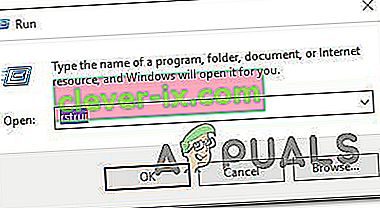
- Unutar čarobnjaka za vraćanje sustava pritisnite Next na prvom zaslonu.
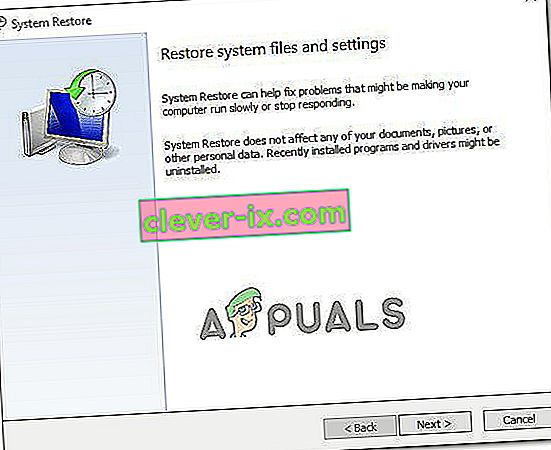
- Na sljedećem zaslonu započnite s označavanjem okvira povezanog s Prikaži više točaka vraćanja . Zatim odaberite točku vraćanja sustava koja ima datum prije nego što ste se prvi put počeli baviti ovom određenom pogreškom. Zatim kliknite Dalje za napredak.
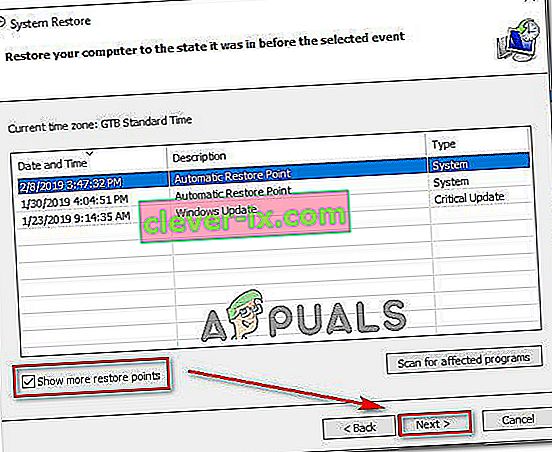
Napomena: Imajte na umu da će se sve promjene (instalirane aplikacije, korisničke postavke itd.) Koje ste izvršili nakon spremanja te točke vraćanja izgubiti nakon što se ovaj postupak dovrši. Ovaj postupak vratit će vaše računalo u točno stanje u kojem je bilo kada je zauzeta točka vraćanja.
- Kliknite Finish (Završi), a zatim Yes (Da) na upitu za potvrdu da biste započeli postupak obnavljanja. Tada će se vaše računalo ponovo pokrenuti, a starije stanje će se primijeniti pri sljedećem pokretanju.
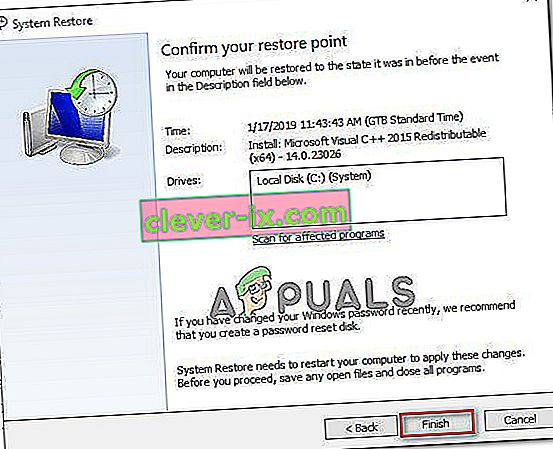
Rješenje 6: Promjena računa
U nekim slučajevima problem nije bio u pregledniku ili računalu, prijavljeno je da je greška pokrenuta zbog Google računa koji je korisnik koristio za prijavu u Chrome. Stoga ćemo u ovom koraku prebaciti Google račun u pokušaju da popravimo ovu pogrešku. Za to:
- Pokrenite svoj preglednik i otvorite novu karticu.
- Kliknite pločicu "Račun" krajnje desno na vašem zaslonu koja sadrži prvu početnu stranicu vašeg korisničkog imena.
- Kliknite opciju "Dodaj drugi račun" i slijedite upute na ekranu da biste dodali drugi račun u preglednik.
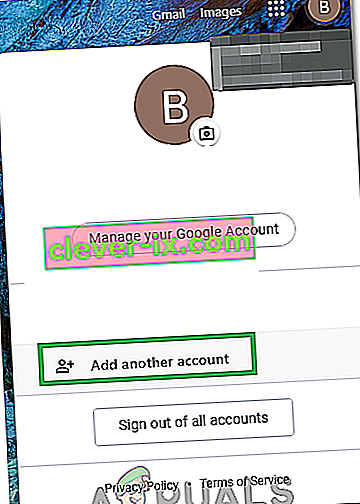
- Nakon dodavanja računa otvorite Youtube s istim računom i provjerite nastavlja li problem.
- Ako se i dalje nastavi, jednom pritisnite prekidač "Automatska reprodukcija" da biste ga onemogućili, a zatim ponovno nakon nekog vremena da biste omogućili sigurnosnu kopiju.
- To bi trebalo riješiti problem.
Rješenje 7: Uključivanje štitova u hrabrom pregledniku
U hrabrom pregledniku često postoji opcija "Štit" na svakoj web lokaciji koja je svojevrsna zaštitna značajka preglednika. Isključite gumb, a zatim ga UKLJUČITE i provjerite rješava li to problem.
Rješenje 8: Onemogućavanje proširenja
U određenim slučajevima neka proširenja mogu spriječiti neke funkcije YouTubea zbog kojih bi se mogla pokrenuti ova pogreška. Stoga ćemo u ovom koraku onemogućiti sva proširenja, a također se preporučuje da onemogućite sav softver za blokiranje oglasa prije nastavka.
- Pokrenite Chrome i kliknite na "Tri točke" u gornjem desnom kutu.
- Kliknite karticu "Više alata", a zatim s popisa odaberite "Proširenja" .
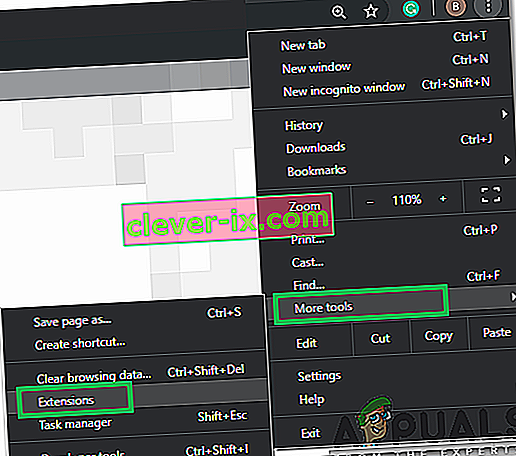
- Kliknite na "Toggle" da biste onemogućili sva nepotrebna proširenja, a posebno "Iridium", "Improve Youtube", "h264" i adblocking proširenja / VPN .
- Provjerite ostaje li problem nakon onemogućavanja ovih proširenja.
- Ako želite nastaviti koristiti AdBlock, dodajte sljedeći redak pravilima o iznimkama kako biste omogućili i Youtube i Reddit.
www.reddit.com //www.youtube.com/get_video_info xmlhttprequest dopustiti
Rješenje 9: Korištenje anonimnog načina
U drugim je situacijama pogreška ispravljena jednostavnim korištenjem anonimnog načina ili načina privatnog pregledavanja u pregledniku. Budući da ovaj način onemogućava određene značajke praćenja preglednika i sprječava bilježenje povijesti, čini se da je to jednostavno rješenje.
Rješenje 10: Web-mjesto s dopuštenih stranica u Adblocku
Moguće je da vaš AdBlock sprječava učitavanje oglasa na Youtubeu i da se zbog toga pokreće pogreška. Stoga se preporučuje da Youtube dodate na Adblock na popis kako bi napokon mogao učitati oglase i ta je pogreška ispravljena.
Napomena: Ovo je privremeni problem s preglednikom i može se riješiti samo s Googleovog kraja. Dok se funkcionalnost ne obnovi, morat ćete upotrebljavati ovaj drugi račun za pristup Youtubeu bez ikakvih pogrešaka. Neki su korisnici izvijestili da su problem riješili stavljanjem ove naredbe "& disable_polymer = true" na kraj pojedinačnih URL-ova videozapisa, ali to je i dalje dosadan problem s kojim se možete nositi, pa jednostavno možete instalirati dodatak "Youtube Classic" da biste se lakše snašli to ako stavljanje koda djeluje.